Uusi Microsoft Teams -sovellus on esikatselussa
Moni on odottanut uutta Microsoft Teams -sovellusta yritysmaailmaan jo siitä asti, kun uusi Teams julkistettiin kuluttajille. Me Sulavalla olemme päässeet testailemaan uutta Teamsia jo useiden kuukausien ajan ja nyt onkin erityisen upeaa, että vihdoin uusi Teams on kaikkien kokeiltavissa!
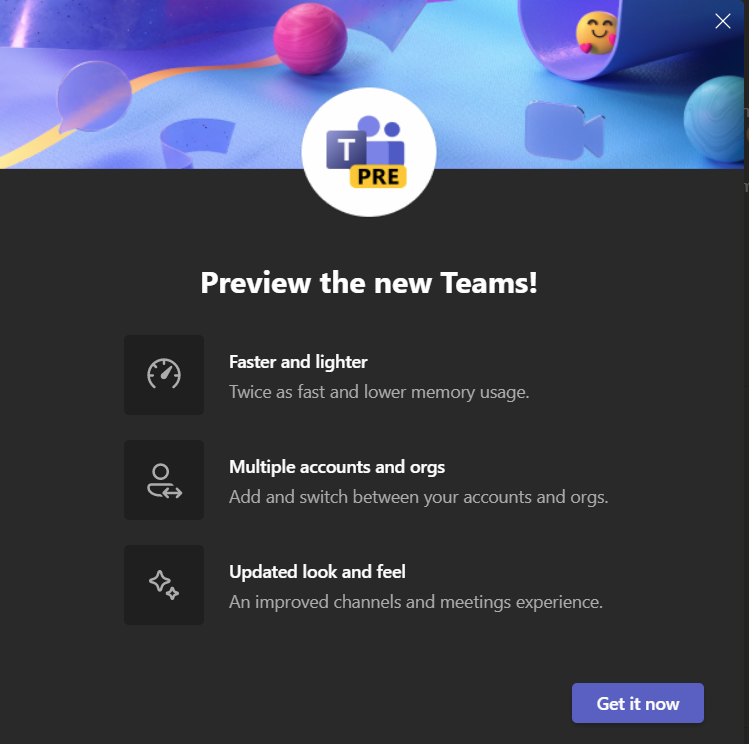
Miksi uusi Teams?
Tärkeitä syitä uuden sovelluksen tekoon ovat olleet suorituskyky ja käytetty muistin määrä. Uusi Teams onkin noin kaksi kertaa nopeampi ja käyttää 50% resursseista aiempaan verrattuna. Osa ominaisuuksista on valtavasti vanhaa vauhdikkaampia. Lähdetään liikkeelle siitä, että uuden Teamsin käynnistys on huomattavasti nopeampaa kuin vanhan version. Lisäksi tenantin vaihto on helpompaa ja nopeampaa. Voit lisätä uuteen Teamsiin useita käyttäjätunnuksia (vihdoinkin), kuten Teamsin mobiiliversioon on voinut jo pitkän aikaa. Ilmoitukset tulevat myös tietoon keskitetysti, jolloin ilmoituksesta voi hypätä suoraan vaikkapa toisen tunnuksen tai tenantin kanavan keskusteluun. Parannusta on havaittavissa myös navigoidessa pitkin tiimirakennetta ja kanavia vaihdettaessa.
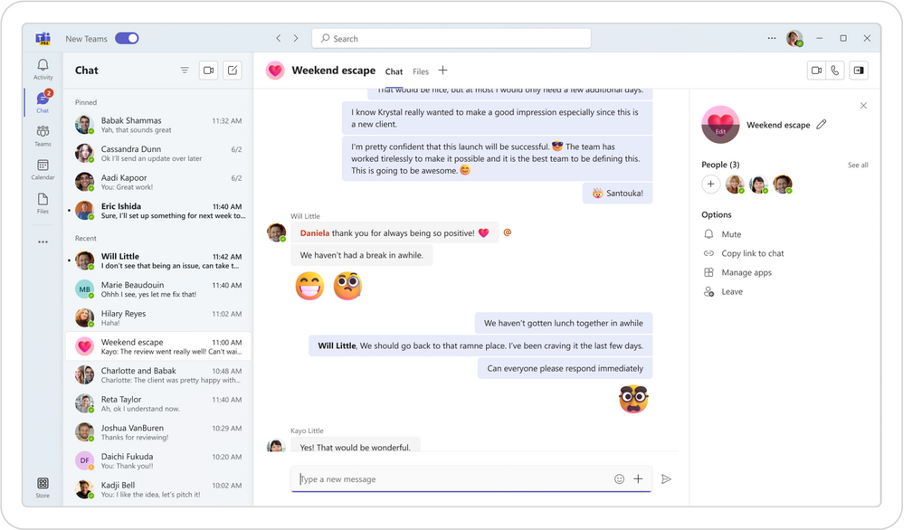
Uusi Teams tuli aika aikaisessa vaiheessa julkiseen esikatseluun. Tällä hetkellä siinä ei ole vielä kaikkia ominaisuuksia mitä nykyisestä Teamsista löytyy. Eli menee aikaa kunnes ns. feature-parity (kaikki vanhan sovelluksen ominaisuudet löytyvät uudesta) saavutetaan. Valtavan pitkään sitä tuskin tarvitsee odotella, sillä vaikuttaa siltä, että paljon ominaisuuksia tulee saataville vielä tämän vuoden aikana. Tässä vaiheessa sovelluksista löytyy esimerkiksi Tehtävät, Vivat, Approvals, Power Apps, Bookings, Shifts jne. Kokousominaisuuksista voisi nostaa esiin Breakout Roomsit, jotka eivät vielä ole käytössä uudella Teams-sovelluksella.
Tässä näkyy uuden Teamsin tuki useammalle käyttäjätunnukselle, sekä ilmoitus-indikaattori kaikista tunnuksien ympäristöistä:
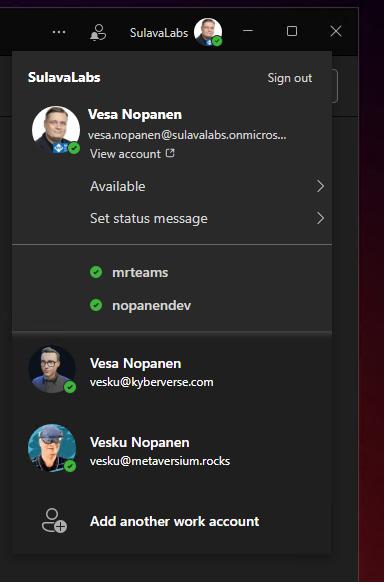
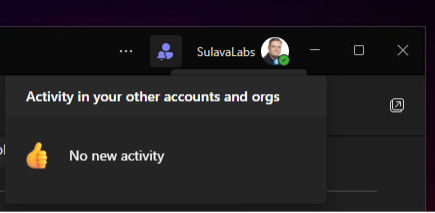
Lisäksi ilmoitukset tulevat myös Windowsissa näkyviin, vaikka ne tapahtuisivat toisessa tenantissa kuin siinä, mikä käyttäjällä on juuri aktiivisena uudessa Teamsissa.
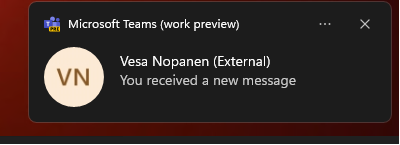
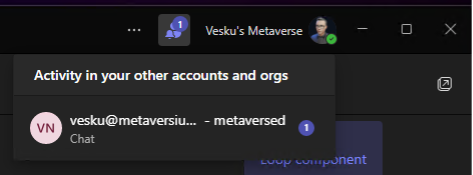
Vinkit uudet Teamsin käyttöön
Hyvänä käytännön vinkkinä kaikille, jotka uutta Teamsia kokeilevat: kannattaa pitää verkkoselain-versio Teamsista samaan aikaan kirjautuneena omaan ympäristöön. Tällöin verkkoselaimen kautta pääsee käsiksi isoon osaan ominaisuuksista, mitä uusi ei vielä sisällä. Näitä ovat esimerkiksi suurin osa sovelluksista.
Uudessa Teamsissa toimii perusasiat upeasti: kokoukset (perusmuodossa), tiimi/kanava -työskentely, keskustelut ja jotkin sovellukset. Vanhaan sovellukseen minun on pitänyt palata silloin, kun ominaisuus on vaatinut työpöytäsovelluksen käyttöä (esim. Avatarit) tai olen pitänyt webinaareja ja halunnut hyödyntää Teamsin monipuolisia kokousominaisuuksia.
Avatarit Teamsissa
Nyt myös Mesh Avatarit tulevat Teamsiin esikatseluun ja yleisesti saataville toukokuussa! Avatarit tulevat käyttöön aiempaa parempina versioina, jossa muun muassa valaistukseen on kiinnitetty huomiota. Avatarit saa käyttöön etsimällä Teams-kaupasta Avatar -sovelluksen ja lisäämällä sen itselleen. Sen jälkeen voitkin aloittaa avatarin suunnittelun!
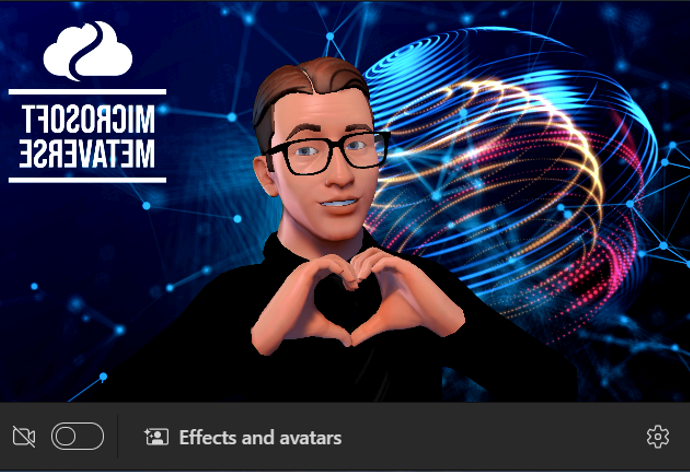
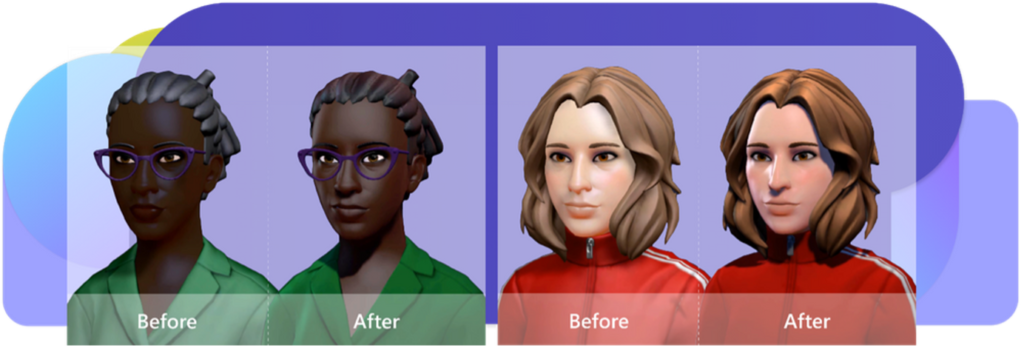
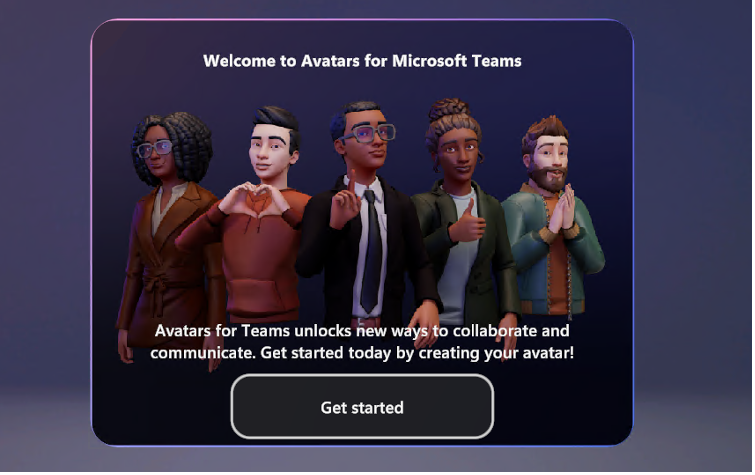
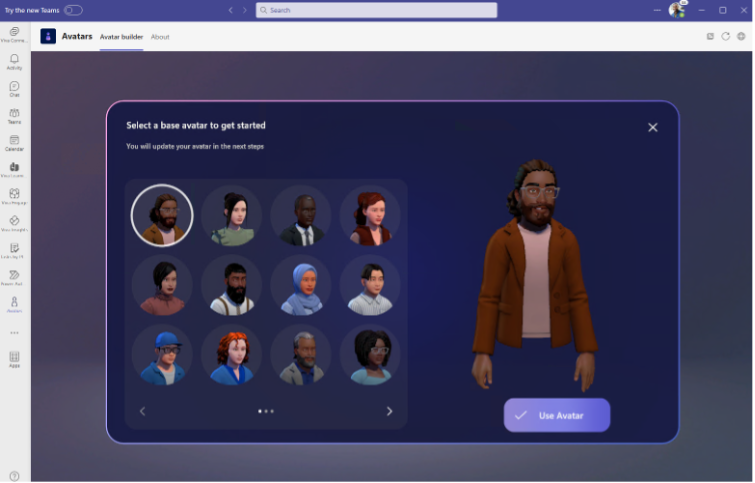
Uuden Teamsin käyttöönotto
Vaihto uuden ja vanhan Teamsin välillä on helppoa! Mikäli ylläpito on kytkenyt teidän ympäristöön uuden Teamsin kokeilun päälle, ilmestyy vasempaan yläkulmaan vipu, jolla saa uuden Teamsin päälle.
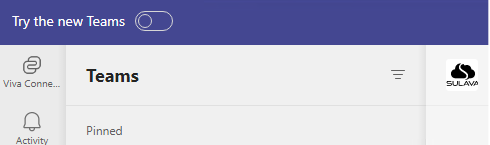
Vaihdettaessa uuteen Teamsiin asennetaan nykyisen Teamsin rinnalle uusi Teams. Kuitenkin vain toinen voi olla aktiivisena – samaan aikaan ei voi ajaa vanhaa ja uutta Teamsia. Ja samasta vasemmasta yläkulmasta löytyy uudessa Teamsissa vipu, jota kääntämällä voi palata vanhaan Teamsiin sulavasti. Tarpeen mukaan voi siis vaihtaa Teamsin versiota helposti!
Uuden Teamsin myötä käyttöön tulevat myös uudet kanavat. Niissä näkyvin ero on siinä, että uusimmat viestit ovat ylhäällä ja historiaa selataan alemmaksi.
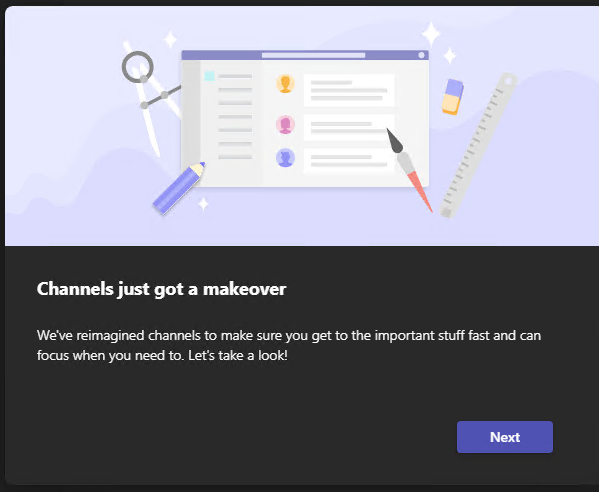
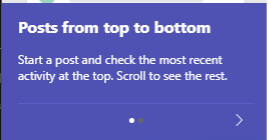
Lisäksi uusilla kanavilla voi keskustelun nostaa omaan ikkunaansa, kuten chatissa on voinut tehdä jo pitkään.
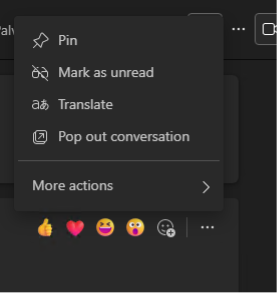
Ylläpito voi antaa käyttäjille mahdollisuuden kokeilla uutta Teamsia TACin (Teams Admin Center) kautta. Asetus löytyy Teams update policies -kohdasta. Valitsemalla ”Users can choose” käyttäjät näkevät Try the new Teams -valinnan.
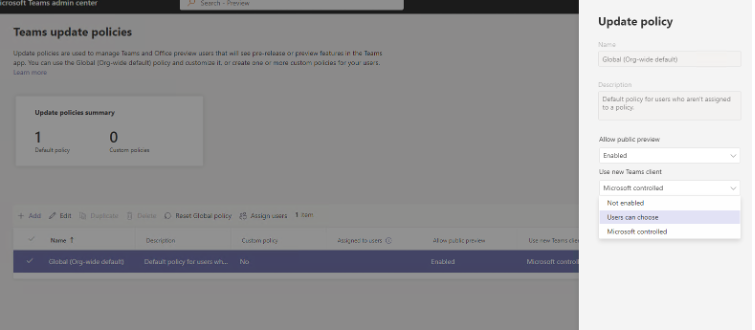
Tässä vaiheessa esikatselua kokeiltavana on vain Windows-sovellus.

Kiinnostaako kuulla lisää? Lue aiheesta myös Microsoftin artikkeli ja ole meihin yhteydessä, mikäli haluat keskustella lisää!